
Philips GoGear audio-video speler
Snel beginnen
1
2
3
4
SA6125
SA6145
SA6185
Installeren
Aansluiten
en opladen
Overzetten
Geniet
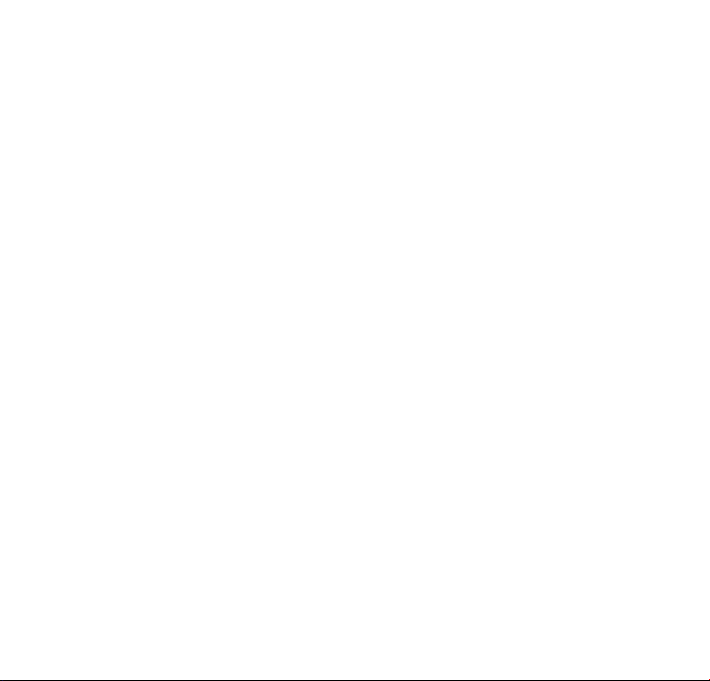
Hulp nodig?
Ga naar
www.philips.com/welcome
waar u toegang heeft tot uitgebreide documentatie,
waaronder een gebruiksaanwijzing, een handleiding in flash, de
nieuwste software-upgrades, en antwoorden op veelgestelde
vragen.
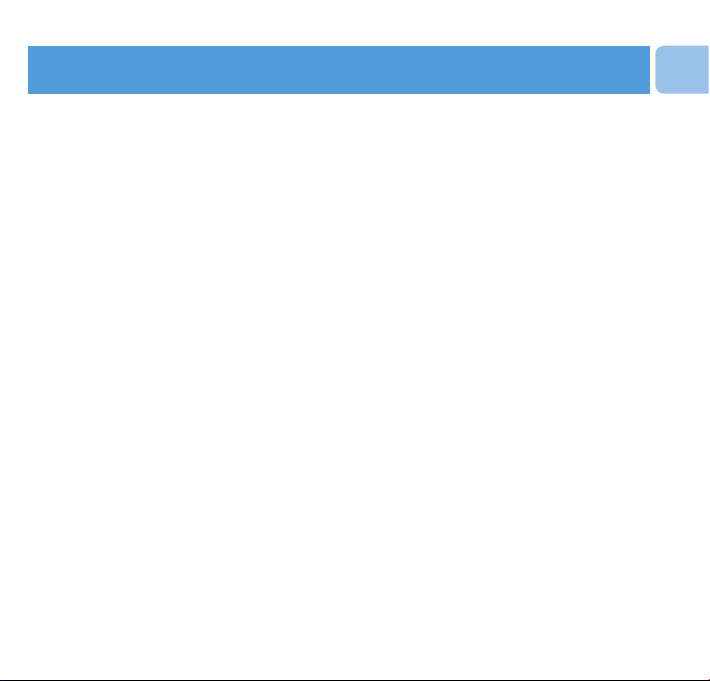
45
NL
Inhoud
46 Is een handleiding beschikbaar?
46 Uw product registeren
46 De upgrades niet vergeten
47 What is meegeleverd?
48 Overzicht van toetsen en aansluitingen
49 Installeren
49 Aansluiten en opladen
49 Aansluiten op een pc
50 Overzetten
50 Foto’s en muziek synchroniseren met Windows Media Player 11
51 Video overzetten
52 Geniet
52 Aan/uit-schakelen
52 Hoofdmenu
52 Door het menu navigeren
53 Muziekstand
53 Radio
53 Automatisch afstemmen
54 Een voorkeurzender inschakelen en afstemmen
54 Opnamen
54 Opnamen maken
54 Opnamen afspelen
55 Bestanden wissen
55 Problemen oplossen
55 Hoe kan ik mijn speler resetten?
55 Hulp nodig?
55 Hergebruik van uw oude product
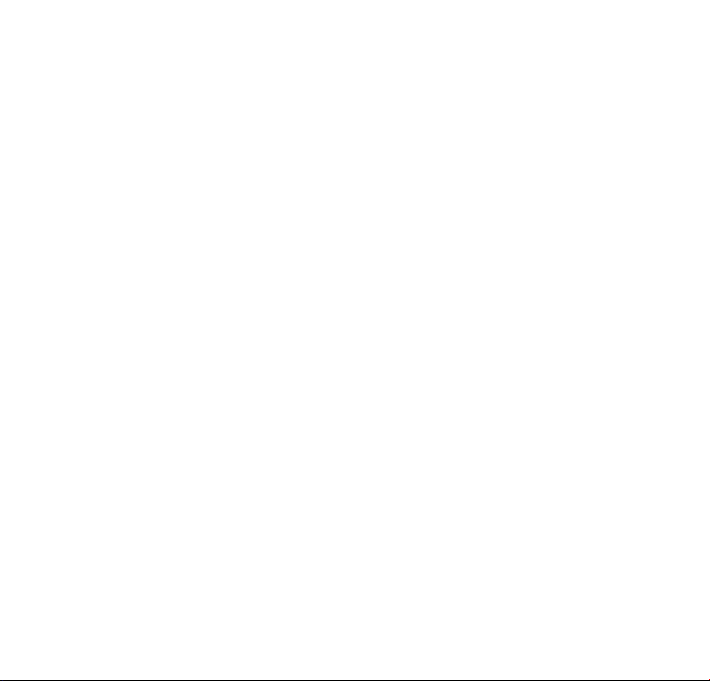
46
Is een handleiding beschikbaar?
U vindt een gedetailleerde gebruikershandleiding en lijst met veel gestelde vragen op de cd die met
uw speler is meegeleverd. U kunt deze bestanden ook downloaden van deze website:
www.philips.com/welcome.
Uw product registeren
Omdat het mogelijk is uw product op te waarderen raden wij u aan de speler te registreren op
www.philips.com/welcome zodat wij u kunnen informeren zodra gratis nieuwe upgrades
beschikbaar zijn.
De upgrades niet vergeten
Wij zijn er van overtuigd dat u lang van uw product zult genieten. Voor het optimaal functioneren
van uw product raden wij u aan regelmatig www.philips.com/support te bezoeken voor gratis
upgrades van de nieuwste software en Device Manager voor uw product. Deze downloads helpen
u om het maximale uit uw product te halen, en gebruik te maken van onze toekomstige
ondersteuning van nieuwe audio-formaten.
Geniet van uw nieuwe muziekervaring.
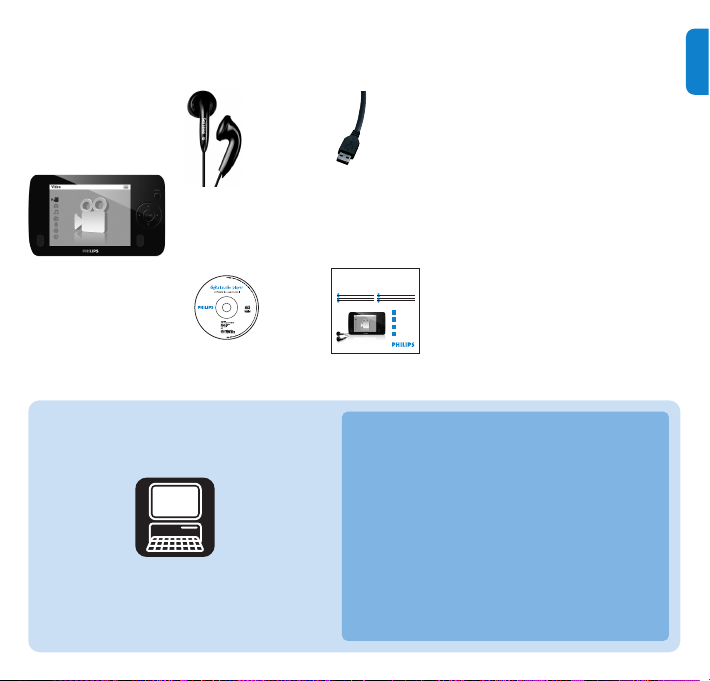
47
NL
What is meegeleverd?
Computer met:
Windows XP (SP2 of hoger) of Vista
Pentium III 800 MHz processor of hoger
256MB RAM
200MB ruimte op harde schijf
Internetverbinding (aanbevolen)
Microsoft Internet Explorer 6.0 of hoger
CD-ROM-speler
USB-poort
Wat u verder nodig heeft?
USB-kabel
CD-ROM
Snel beginnen
Computer
Hoofdtelefoon
Philips GoGear audio video player
Quick start guide
EN
FR
ES
DE
Quick start guide 1
Guide de démarrage rapide 12
Guía de inicio rápido 23
Kurzbedienungsanleitung 34
Handleiding voor snel gebruik 45
NL
Guida di riferimento rapido 56
IT
Snabbstartsinstruktioner 67
SV
Быстрый запуск 78
RU
SA6125
SA6145
SA6185
Install
1
Connect
2
and charge
Transfer
3
Enjoy
4
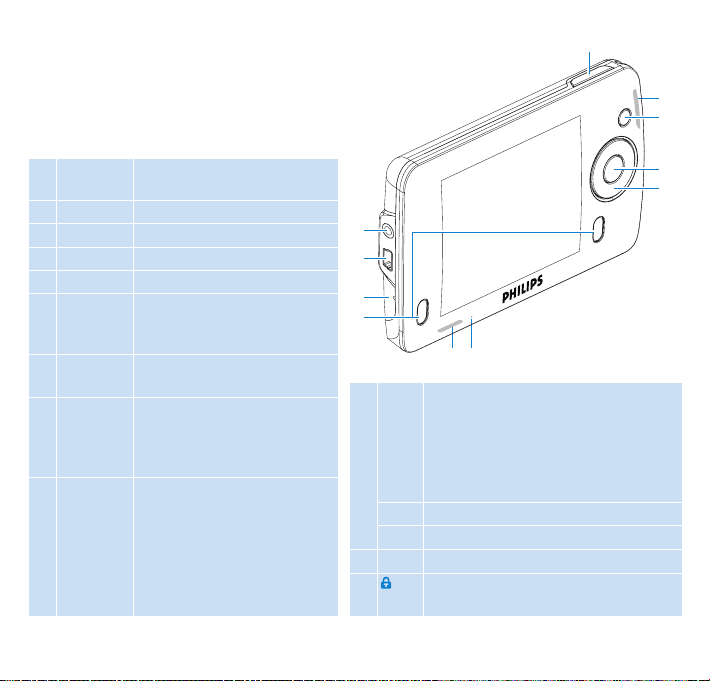
48
A
Luidspreker
Ingeschakeld als hoofdtelefoon
niet is aangesloten
B
Microfoon Voor spraakopname
C
USB-aansluiting
D
p
Hoofdtelefoonaansluiting
E
- Vol + Volume instellen
F
PLAYLIST Indrukken om muziekstuk of
lied aan Playlist-on-the-go toe
te voegen
G
MENU Indrukken om menu te openen
/ Terug naar vorige menu
H
y /2;
Kort indrukken voor
weergave / pauze van muziek
/ video, lang indrukken om
aan / uit te schakelen
I
1
Terug naar vorige menu of
een functie verlaten
Indrukken om tijdens muziek
/ opname weergave terug te
gaan naar vorige muziek /
opname, of ingedrukt houden
om terug te spoelen
I
2
Naar volgende menuniveau of een
functie selecteren
Indrukken om tijdens muziek /
opname weergave terug te gaan naar
volgende muziek / opname, of
ingedrukt houden om door te spoelen
3
Naar boven in de lijst bladeren
4
Naar beneden in de lijst bladeren
J
Resetten
K
schuif
Vergrendelt alle toetsen behalve
volumetoetsen
A
B
C
D
E
F
G
H
I
J
K
Overzicht van toetsen en
aansluitingen

49
NL
Installeren
1
1 Plaast de cd-rom die met de speler is meegeleverd in het cd-rom station
van uw pc.
2 Volg de aanwijzingen op het scherm voor het installeren van de
Windows Media Player, MediaConverter for Philips en Philips
Device Manager.
3 Als het installatieprogramma niet automatische start, zoek op de cd met de Windows
Verkenner naar het bestand dat eindigt op .exe en dubbelklik het bestand.
Belangrijk Deze software vereist gebruik van Windows XP Service Pack 2.
Als dit niet op uw pc geïnstalleerd is, wordt u gevraagd het Service Pack te installeren.
Installeer het Service Pack en de andere software alvorens het toestel aan te sluiten.
Dit is uiterst belangrijk om te verzekeren dat uw speler goed werkt als hij op de pc
wordt angesloten.
Aansluiten en opladen
2
Aansluiten op een pc
A
1 De speler inschakelen.
2 Sluit de speler op de pc aan zoals getoond in de
illustratie.
> Het scherm van de speler geeft aan als de aansluiting met
de pc is gemaakt.

50
Overzetten
3
A
Zie de gebruikershandleiding voor bijzonderheden over het instellen van de
synchronisatie opties in de Windows Media Player 11.
Foto’s en muziek synchroniseren met Windows Media Player 11
Download de Windows Media Player11:
http://www.microsoft.com/windows/windowsmedia/player/11/default.aspx
1 Start Windows Media Player 11.
2 Sluit de speler op uw computer aan met behulp van de meegeleverde USB-kabel.
3 Als de speler is aangesloten, verandert het synchronisatie tabblad, en het apparaat en
de inhoud verschijnt in de Windows Media Player 11 ().
4 De Windows Media Player 11 synchroniseert de inhoud van uw muziekbibliotheek
met uw speler automatisch.
3
4
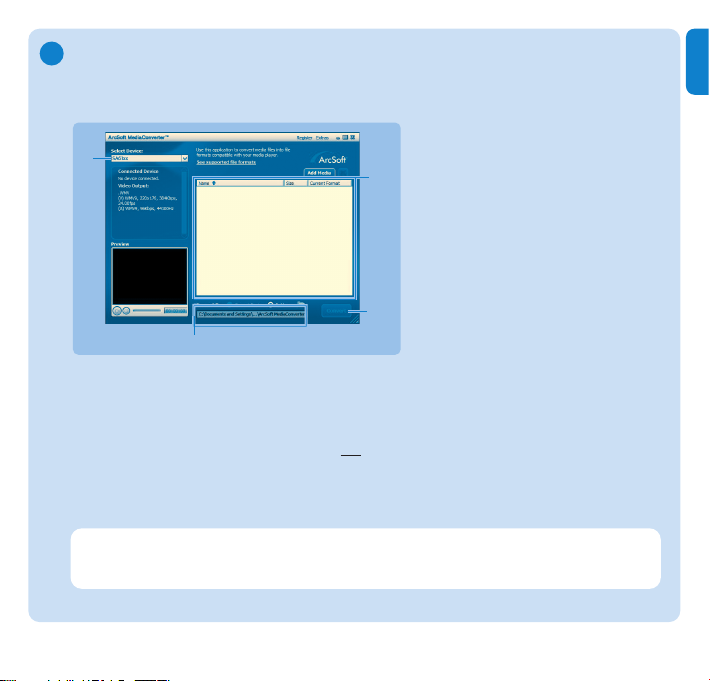
51
NL
Video overzetten
1 Sluit de speler op uw pc aan met de meegeleverde USB-kabel.
2 Start Media Converter for Philips.
3 In de Convert to (Converteer naar): optie aan de onderkant van het scherm,
Current Device (Huidige Apparaat) selecteren. De inhoud van het aangesloten
apparaat wordt opgeslagen.
4 Klik op Add Media (Media Toevoegen) om uw bestanden te selecteren. U kunt
meerdere videobestanden toevoegen. OF
Selecteer de bestanden in Windows Verkenner en sleep ze naar het venster met de
MediaConverter for Philips.
5 Klik op Converteren.
3
5
4
4
B
De bestanden worden, indien nodig, eerst geconverteerd naar een formaat dat op de
speler afgespeeld kan worden.
> Alle geconverteerde bestanden worden overgezet naar de speler.

52
Geniet
Aan/uit-schakelen
4
Druk om het toestel in te schakelen op 2; totdat het Philips logo op het display
verschijnt.
Druk om het toestel uit te schakelen nogmaals op 2; totdat het display verdwijnt.
A
Hoofdmenu
Video's Uw video's bekijken
Foto's Foto's bekijken
Muziek Weergave van uw digitale muziek
Radio Luisteren naar FM radio
Opnames Opnames maken of beluisteren
Instellingen Voorkeurinstellingen van uw speler instellen
Speelt nu af Ga naar weergave-display
Laatst afgespeeld Weergave hervatten
Door het menu navigeren
Uw speler beschikt over een intuitief menu-navigatiesysteem en helpt u met instellingen
en de bediening.
Functie Handeling
Terug naar vorige menu Druk op 1 of MENU
Terug naar hoofdmenu MENU indrukken en ingedrukt houden
Brader door menu's Druk op 1 of 2
Blader door een lijst Druk op 3 of 4
Kies een optie Druk op 2
B
C

53
NL
Radio
Selecteer in het hoofdmenu om de radio in te schakelen.
De hoofdtelefoon aansluiten
De bijgeleverde hoofdtelefoon dient tevens als radio-antenne. Zorg ervoor dat deze op de juiste
manier is aangesloten om optiaam ontvangst te verzekeren.
Selecteer uw FM-regio
Selecteer in het hoofdmenu > Radio-instellingen.
Regio Frequentiebereik Afstemmingsbereik
Europa 87.5 - 108 MHz 0.05 MHz
N & Z Amerika 87.5 - 108 MHz 0.1 MHz
Azie 87.5 - 108 MHz 0.05 MHz
Automatisch afstemmen
1 Selecteer Automatische afstemmen in het Radiomenu .
> De speler zoekt naar de zenders met het sterkste signaal en slaat maximaal 20 zenders automatisch
op als voorkeurzenders.
Muziekstand(ook van toepassing op weergave van opnamen)
Tijdens het afspelen van muziek heeft u de volgende opties:
Voor Doet u dit
Muziek Weergave / Pauze Druk op 2;
Volgende nummer Druk op 2
Vorige nummer Druk op 1
Voorwaarts zoeken Ingedrukt houden 2
Voor Doet u dit
Achterwaarts zoeken Ingedrukt houden 1
Optiemenu openen Druk op MENU
Volume verhogen Druk op Vol +
Volume verlagen Druk op Vol -

54
TIP U kunt de opname op elk gewenst moment onderbreken en opnieuw starten door op
2; te drukken.
Een voorkeurzender inschakelen en afstemmen
1 Selecteer Voorkeurzenders in het Radiomenu .
2 Druk op 3 of 4 en blader naar en selecteer de gewenste voorkeurzenders.
3 Druk nadat u de voorkeurzender geselecteert kort op 1 / 2 om andere voorkeurzenders in te
schakelen.
4 U kunt de frequentie van de voorkeurzender bijstellen door land op 3 / 4 te drukken.
5 Kort op 3 of 4 drukken om stapsgewijs af te stemmen, en lang op 3 or 4 drukken om het
volgende sterke signaal te zoeken.
Opnamen
U kunt uw speler gebruiken om spraakopnamen te maken en af te spelen.
Opnamen maken
1 Selecteer in het hoofdmenu.
2 Selecteer Start opname om spraakopname te beginnen.
> Uw speler toont het menu voor spraakopname en opname van spraak begint automatische
3 Druk op 2; om te pauzeren.
4Druk op 1 om de spraakopname te stoppen en op te slaan.
> De spraakopname wordt opgeslagen op uw speler. (Bestandsformaat: VOICEXXX.WAV waarbij XXX
verwijst naar het opnamenummer dat automatische aangemaakt wordt.
5 U kunt het bestand vinden onder > Bibliotheek van opnames.
Opnamen afspelen
Selecteer > Bibliotheek van opnames vanuit het hoofdmenu.
1 Selecteer de opname die u wilt afspelen.
2 Druk op 2; om te bevestigen.

55
NL
Bestanden wissen
U kunt muziek, video's en afbeeldingen van uw computer wissen met de Windows Verkenner.
Problemen oplossen
Hoe kan ik mijn speler resetten?
Steek een puntig voorwerp in de reset-opening op de achterkant van de speler. Vervolgens de
speler opnieuw inschakelen.
Zie de gebruikershandleiding voor meer bijzonderheden over het verhelpen van problemen.
Hulp nodig?
Gebruikershandleiding
Zie de gebruikershandleiding die meegeleverd werd met uw speler.
Online help
Ga naar www.philips.com/welcome
Hergebruik van uw oude product
Uw product is ontworpen met en vervaardigd van kwalitatief hoogwaardige materialen en onderdelen, welke gerecycled
en opnieuw gebruikt kunnen worden.
Producten die voorzien zijn van een symbool met een doorstreepte afvalcontainer op wieltjes vallen onder EU-richtlijn
2002/96/EC.
Laat u voorlichten over de manier waarop elektrische en elektronische producten in uw regio gescheiden worden ingezameld.
Neem bij het verwijderen van oude producten de lokale wetgeving in acht, en plaats deze niet bij het gewone huishoudelijke afval.
Als u oude producten op de juiste wijze verwerkt, dan voorkomt u negatieve gevolgen voor het milieu en de volksgezondheid.

ABC
Printed in China
wk7332
Specifications are subject to change without notice.
Trademarks are the property of Koninklijke Philips Electronics N.V. or
their respective owners
© 2007 Koninklijke Philips Electronics N.V.
All rights reserved.
www.philips.com
